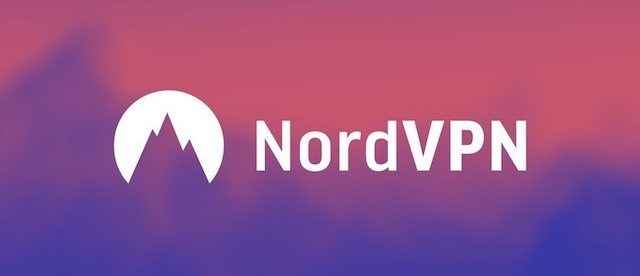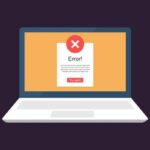「NetflixがTunnelBear VPNで接続できない・」
Netflixは、現在世界一のオンラインビデオストリーミングプラットフォームです。
Netflixで最も有名で最も使用されているVPNの1つは、TunnelBear VPNです。ただし、TunnelBear VPNでNetflixを使用しているときに、TunnelBear VPNが機能しないという問題が発生し、Netflixに接続できない場合があります。
多くのユーザーがこの問題に直面しています。
この記事で解決する疑問
・NetflixがTunnelBear VPNで機能しない・接続できない原因エラーの原因
・NetflixがTunnelBear VPNで接続に失敗した・繋がらない・通信が途切れる場合の対策方法
・それでも改善しない場合のおすすめVPN!!
このページでは『NetflixがTunnelBear VPNで機能しない・接続できない原因と対策方法』を紹介していきます。
ページコンテンツ
NetflixがTunnelBear VPNで機能しない・接続できない原因エラーの原因
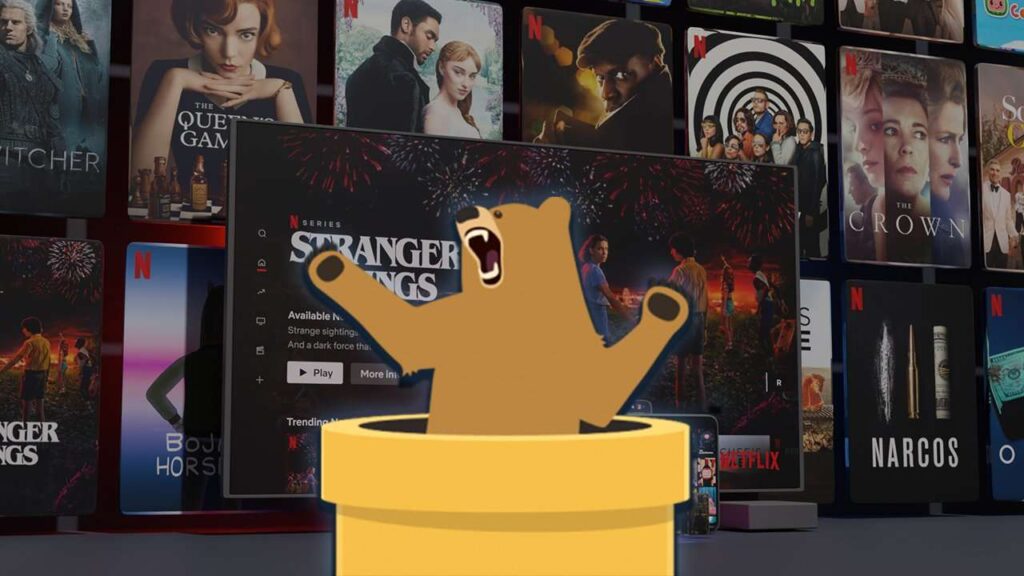
接続エラー:接続障害が発生しました。後でもう一度やり直してください
TunnelBearは、ジオブロックされたコンテンツのブロックを解除できるため、VPNの使用が一般的になっていますが、 TunnelBearNetflixエラーが発生する可能性があります。
これは、アンブロッカーまたはプロキシを使用している可能性があることを警告し、それらをオフにして再試行するように要求するストリーミングまたはプロキシエラーが原因で発生する可能性があります。
NetflixがTunnelBear VPNで接続に失敗した・繋がらない・通信が途切れる場合の対策方法
このエラーを修正するために、以前に使用されたようにこのVPNを使用するのに役立ついくつかのことができます。それでは、これらすべての手順を確認しましょう。
方法1:トラブルシューティング
VPNに接続する前に、VPNが正しく接続されているかどうかを確認する必要があります。
サイトに表示される場所は、Tunnbearを介して接続した場所と同じである必要があります。そのネットワークに接続しているかどうかを確認します。
VPNのオンとオフを試すことができます。
Netflixは通常特定のIPアドレスをブロックし、TunnelBearを介してそのIPに接続される場合があります。VPNをオフにしてからオンにするか、VPNとは別の場所を選択すると、毎回IPアドレスが変更されます。したがって、ブロックされていないIPを取得する可能性があります。
方法2:ブラウザのCookieとキャッシュをクリアする
以前にブラウザでNetflixを使用しているとき。アクセスに使用した古い場所の詳細を含むCookieとキャッシュが保存されている可能性があります。
Netflixはこの場所を継続的に選択している可能性があります。ブラウザでこれらをクリアして、機能するかどうかを確認する必要があります。GoogleChromeでこれを行う方法を見てみましょう。
【設定の手順】
- Google Chromeで、ウィンドウの右上にある3つのドットをクリックします。
- サイドメニューが開き、そこから設定オプションを選択します。

- そこから、新しいタブが開きます。
- 「プライバシーとセキュリティ」セクションに移動するだけです。
- 次に、「閲覧データの消去」オプションをクリックします。

- この後、小さなウィンドウが開き、ブラウザの履歴、Cookie、およびキャッシュされたデータをクリアするための3つのオプションが表示されます。
- これらのオプションをすべて選択するだけでなく、自動選択される場合もあります。

- 次に、「データのクリア」オプションをクリックします。ブラウザのすべてのCookieとキャッシュがクリアされます。
方法3:ブラウザのプライバシー設定を変更する
追跡禁止、プライベートブラウジング、場所、ポップアップブロッカー、セキュリティゾーンの設定など、プライバシーのさまざまなコンポーネントを変更できます。
プライバシー設定を追跡しない
これがオンになっている場合、ブラウザは「追跡禁止」リクエストをNetflixおよびそれらのサイトでコンテンツがホストされている他のサードパーティに送信し、追跡されたくないことを通知します。
プライベートブラウジング
ブラウザは検索履歴などの情報を保存して、Webでのエクスペリエンスを向上させます。InPrivate Browsingは、タブを閉じると、パスワード、検索履歴、ページ履歴などの情報を削除します。

InPrivateブラウジングセッションを開くには、タスクバーのInternet Explorerアイコンを右選択し、[ 新しいInPrivateウィンドウ]を選択します。
InPrivateブラウジングセッションでアドオンをオフにするには
- InternetExplorerを開く
- ツールを 選択
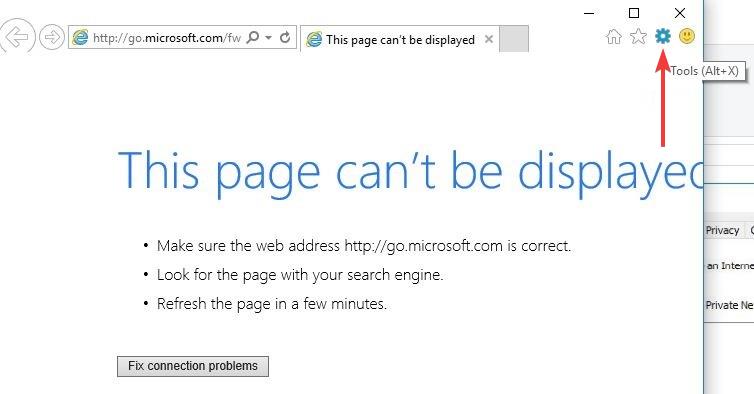
- インターネットオプションを選択 します。
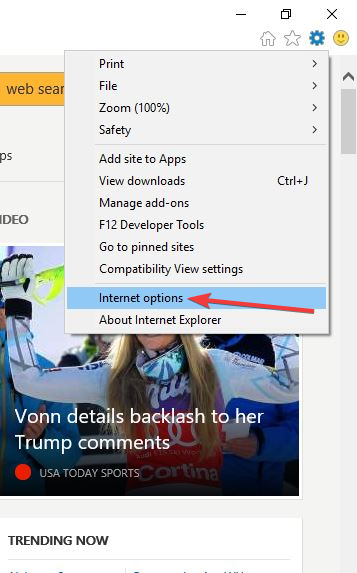
- [プライバシー ]タブで、[ InPrivateブラウジングの開始時にツールバーと拡張機能を無効 にする]チェックボックスをオンにして、[OK]をクリック し ます。
位置
Netflixがあなたの物理的な場所を尋ねないように、現在地の共有をオフにすることができます。
- InternetExplorerを開く
- [ ツール]を クリックします
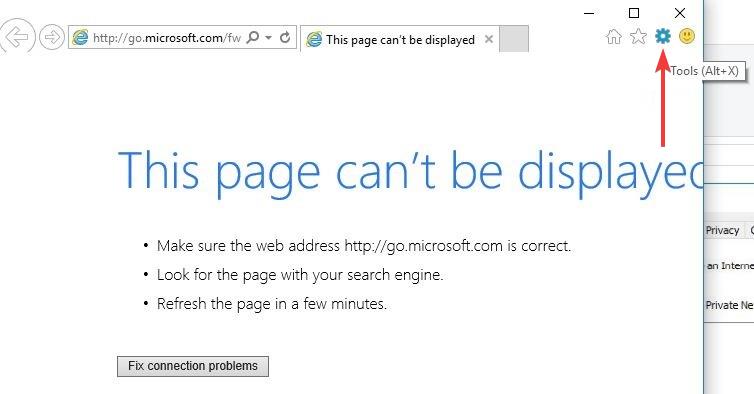
- インターネットオプションを選択 します。
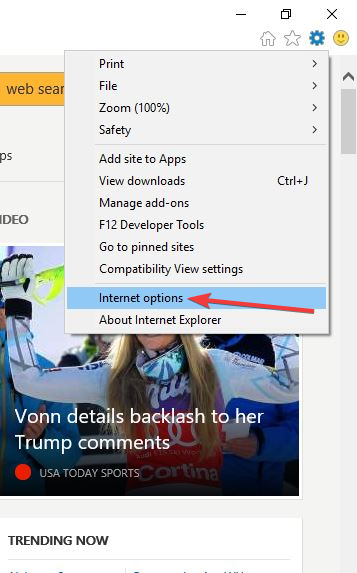
- [プライバシー ]タブ の[場所]で、[ Webサイトに物理的な場所の要求を許可しない ]チェックボックスをオンにし ます。
以下のセクションにコメントを残して、これらのソリューションのいずれかがうまくいったかどうかをお知らせください。
方法4:コンテンツにアクセスするためのシークレットブラウザ
ブラウザのプライベートウィンドウでサイトを開くこともできます。シークレットモードで何かをサーフィンしている間、ブラウザは保存されている履歴、Cookie、またはキャッシュを追跡しません。
方法5:位置情報サービスを無効にする
携帯電話で機能する位置情報サービスを見たことがあるかもしれません。
位置情報アクセスは通常、位置情報ベースのアプリに与えられます。これは、WindowsOSでも同じです。Netflixは、位置情報へのアクセスが必要なものの1つです。したがって、前に説明したように、現在地へのアクセスを許可すると、このエラーが発生する可能性があります。
それでは、Windowsの設定で位置情報サービスを無効にしましょう。
- [スタート]ボタンをクリックして、設定アプリケーションを開きます。
- 設定には、「プライバシー」オプションがあり、そのオプションを選択します。
 [場所]タブをクリックします。
[場所]タブをクリックします。 - コンピューター全体のロケーションアクセスを制御するには、管理者アカウントからログインしてから、変更オプションをクリックする必要があります。次に、そのトグルを使用して場所をオンまたはオフに変更します。

- コンピューターの特定のユーザーの場所を変更するとします。次に、オンまたはオフにする場所を選択します。コンピューターの場所がオフになっている場合、特定のユーザーの場所をオンにすることはできません。
方法6:TCPオーバーライドをオンにする
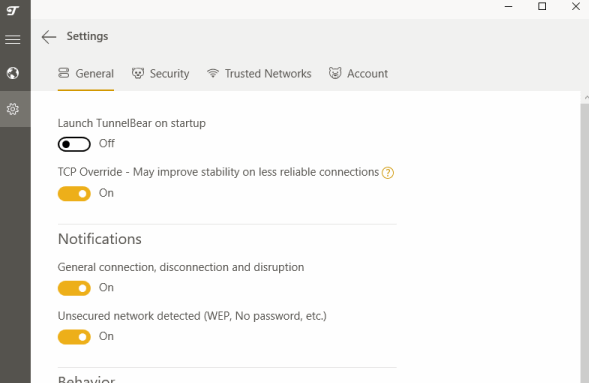
別のIPに接続しようとしているときにTunnelBearVPNでNetflixエラーが発生すると、接続が不確実または遅いことに気付く場合があります。
したがって、パフォーマンスをいくらか改善するために、TCPオーバーライドオプションをオンにすることができます。TunnelBearで有効にするには、[全般]タブを選択してから、[TunnelBear]設定を選択します。すでにオンになっている場合もあります。
含まれている場合は、オフにして変更を確認します。
方法7:TunnelBearブラウザ拡張機能を無効にする
TunnelBear VPNをインストールすると、ブラウザ拡張機能も一緒にインストールされている可能性があります。そのため、両方が同時に実行されていないことを確認する必要があります。これらは相互に干渉する可能性があり、Netflixエラーも発生する可能性があるためです。したがって、その拡張機能がブラウザにインストールされている場合は、必ず無効にしてください。
方法8:GhostBearをオンにする
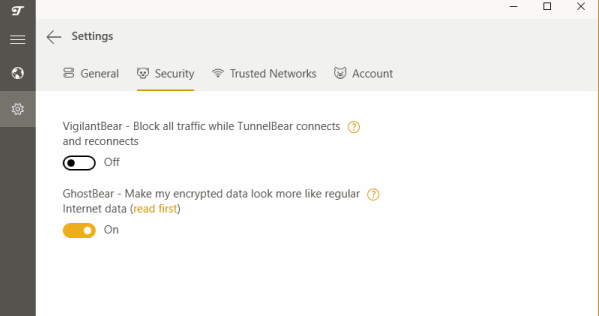
GhostBearは、TunnelBearVPNのもう1つの機能です。これらの機能は、厳しい検閲法がある国と接続しようとしているときに役立ちます。
したがって、[セキュリティ]タブに移動し、そこでTunneBear設定に移動できるようにするには、GhostBearというオプションがあります。
これにより、VPNがより安全になり、VPN接続が簡単に検出またはブロックされなくなります。ただし、これは、国に検閲法がある場合にのみ使用してください。
それでも改善しない場合はNORDVPNがおすすめ!!
以上でも改善しない場合は思い切ってVPNの乗り換えを検討してみましょう!
といってもVPN会社は日本・海外含めると何百社も存在しており、正直どのような基準でVPNを選べばいいか悩ましいと思っている方も多いのではないでしょうか??
個人的に色々試した結果絶対選んではいけないVPNの条件は以下の3項目
【完全無料を謳うVPN】
他社が有料で展開しているサービスが無料で提供できるはずがない。たいてい利用者の個人情報を盗み出して売買しているケースが多数(一部研究目的など例外あり)
【日本で運営しているVPN】
VPNは海外に多数のサーバーを持つことで安定性が増す。日本運営のVPNはサーバー数が非常に少なく速度が遅いなど実用性に乏しい
【運営歴が浅すぎるVPN】
運営歴が短いVPNは個人情報をハッキングされ情報流出などの危険性が高い。長年運営を行い目立った不祥事を起こしていない会社が望ましい
この3項目に一つでも該当するものがあるVPNは地雷確定なのでおすすめしません(立証済み)

以上の条件に当てはまらない中でおすすめなのが【NordVPN】
- 公式でTorrentが許可されている
- Torrent特化のサービスがある
- ログ・履歴が保持されない
- セキュリティが強固
- 料金が安い・返金制度
個人的に色々なVPNを試したんですがtorrent利用ならNORDVPNを勧めます。
公式でTorrentが許可されている数少ないVPN
実はVPN接続時にtorrent利用を禁止しているVPN会社が多い!!
そんな中公式で【Torrent特化のサービスなど展開しているNORDVPN】はかなり貴重な存在でtorrent専用サーバーはダウンロードの高速化を手助けになります!!
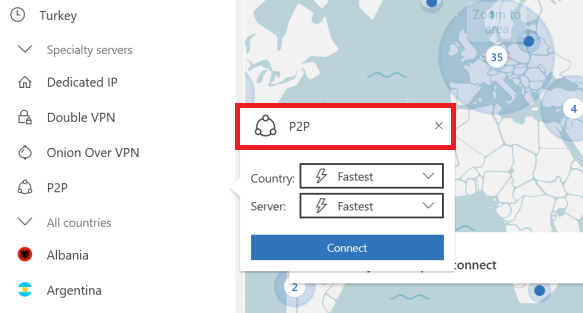
↑torrent利用のために強化されたP2P専用サーバー
他のVPNと違ってtorrentの利用に関して特化してるので、torrentを中心に考えているなら一番適しているVPNだと思います。
またtorrentダウンロード時に回線が重くなりがちですが、通信規格をSocks5プロキシ対応に切りかることで[Torrentの通信はVPN経由][通常のネット回線はブラウジング]とすみわけすることが出来ネット回線が重くなりにくく、負荷も軽減されます。
スマホ・タブレット・パソコンのセキュリティ対策に!!

ネットワーク接続のセキュリティ対策になるNORDVPN
実はパソコンだけではなく【スマホやタブレット】にも対応しております。
最近ではフリーWifiを利用したスマホのハッキングも増えておりウィルスソフトでは防止することできないハッキングリスクもパソコンでのセキュリティ対策ついでに対策することが出来ます。もちろん追加料金等は不要!!
おまけでスマホセキュリティソフトが付いてくるようなものですね!!
履歴・ログが一切残らない

利用したサーバーに【ログ・履歴が保持されない】ことが明言されているのもポイント。
NORDVPNはユーザーの履歴などを保存する法律のないパナマで運営されているので、万が一 torrent サイトから著作権で保護された素材を誤ってダウンロードしてしまった場合でも、そのデータを遡ることができず、訴訟や多額の罰金を回避することができます。
もちろん、ビデオや音楽の違法コピーを容認しているわけではありませんが【Torrentを安心して利用できる】用になったので利用して良かったと思います!!
一月分無料お試しでどんな理由でも100%返金保証付き!!

また月額に掛かる料金は高品質であるにも関わらず低価格なのも嬉しいところ。
有名VPNのExpressVPNは最安で$8.32(約900円)なのに比べ、NordVPNは1TBのクラウドストレージとパスワード管理アプリまでついて約610円と半値近く違うので毎月のコストが掛かりません。
| 1ヶ月プラン | 6ヶ月プラン | 1年プラン | 2年プラン | |
| ExpressVPN | 月額1800円 | $月額1300円 | 月額900円 | |
| NordVPN | 月額1370円 | 月額800円 | 月額610円 |
更に【契約期間30日なら100%保証の制度】付きなので気に入らなかったり、自分の環境ではうまく動作しないなどどのような理由でも返金保証が適応されるので登録のハードルが低いのも個人的にはありがたかったです。
↑解約・返金も特にむずかしいことなく解約可能
NORDVPNのデメリットは??
デメリットとしては日本人サポートがいないことです。
ただ問い合わせすることも正直あまりありませんし、問い合わせ内容はグーグル翻訳を使うことで解決するので若干手間がかかることは念頭に置いてください。
最悪使ってみて納得行かなければ【一ヶ月であればいつでも無条件返金】なので特に自分が損することなくお試しすることができます。普通月額のサブスクサービス(Netflixなど)は返金はしていないのでかなり太っ腹な対応なんじゃないかなと思いますね!!
↑実際に使用して感じたメリット・デメリットまとめ
まとめ
今回は『NetflixがTunnelBear VPNで機能しない・接続できない原因と対策方法』をまとめました。
他にご不明な点がございましたら、お気軽にコメントをお寄せください。
また先程ご紹介したNORDVPNでは現在期間限定で2年プランが71%オフ
| プラン年数 | 支払い金額 | 1ヶ月の料金(割引額) | 特典 |
| 1ヶ月プラン | 約1370円 | 月額1370円(0%割引) | なし |
| 1年プラン | 約6840円 | 月額800円(58%割引) | なし |
| 2年プラン | 約9120円 | 月額610円(72%割引) | 「1か月」「1年間」「2年間」の期間が無料プレゼント |
基本的に長期契約のほうが一か月あたりの利用金は安くなります!
さらに購入後30日以内であればどんな理由でも返金可能なのでセキュリティに不安な方はお得な今のうちにVPNのお試しを利用してみてはいかがでしょうか?
⇒NordVPNの無料登録はこちらから!!!
NordVPNセール情報
NORDVPNの10周年割引で今だけ最大66%割引実施中!
2年契約が通常32000円の所66%オフの11000円
1年契約が通常16400円の所58%オフの6840円
期間限定のセールなのでお早めに!!!!




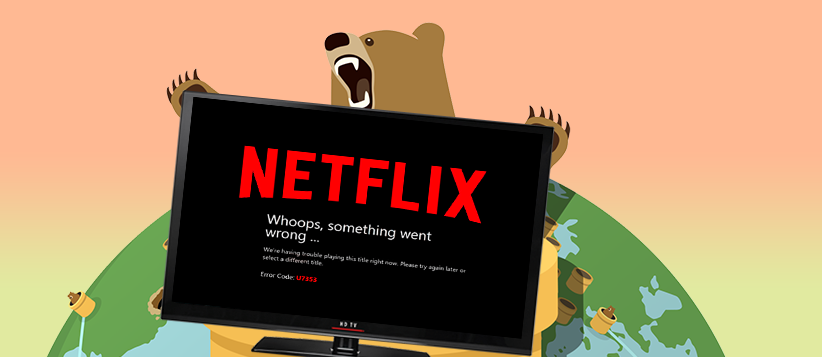
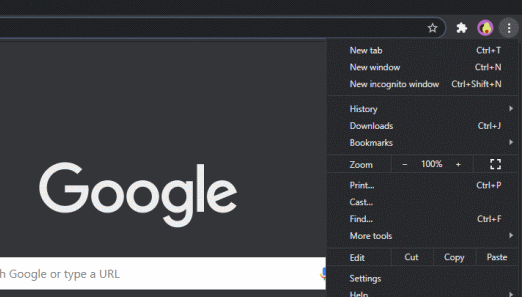
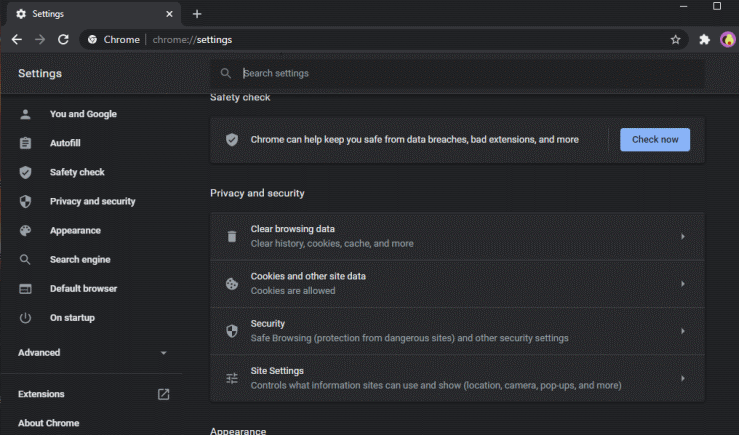
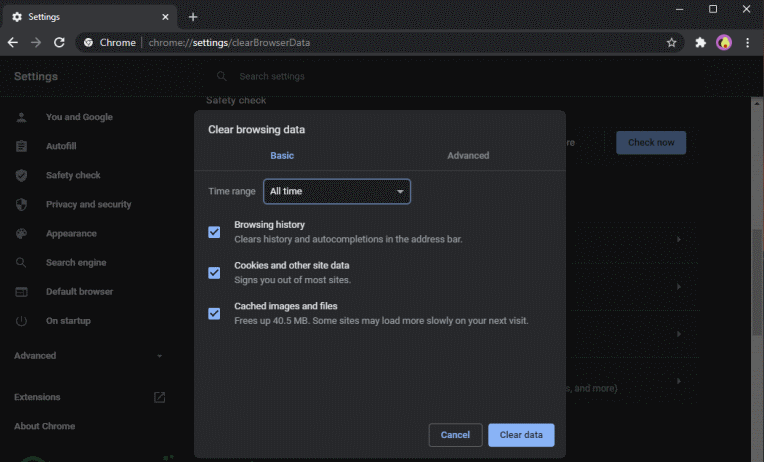
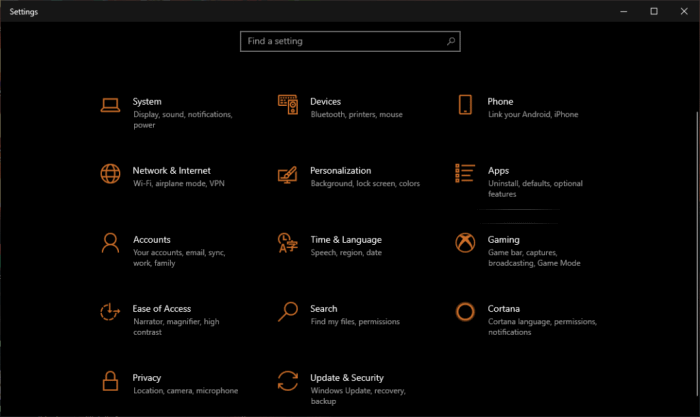 [場所]タブをクリックします。
[場所]タブをクリックします。